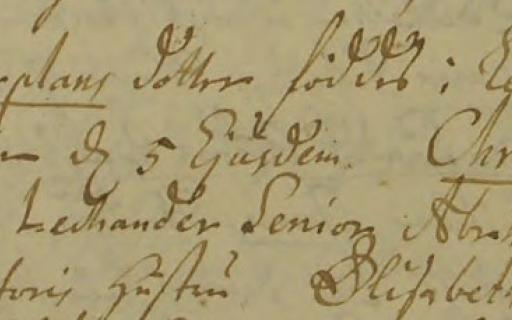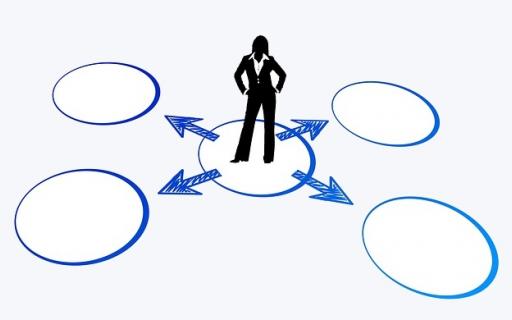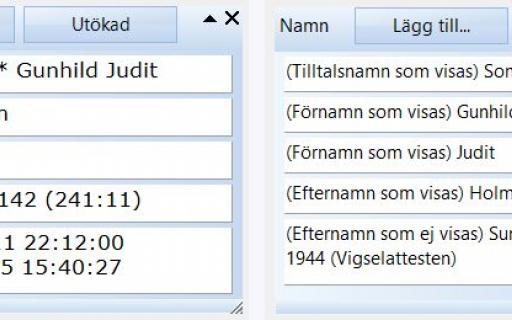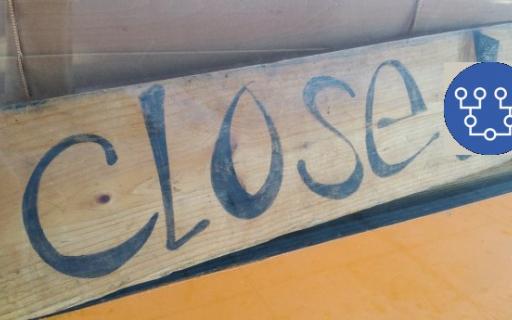Syfte
Du kan enkelt hitta vilka filer som finns i Disgen. Du kan se om de används på mer än ett ställe. Du kan se i vilket sammanhang de finns - i levnadsbeskrivningen, i relationshistorien, i ortsträdet eller som arbetsmaterial.
Du ser också enkelt om filen saknas. Det kan bero på flera saker. En kan vara att filen ligger på annan plats och då kan du peka ut rätt sökväg.
Du kan öppna notisen och byta bild, ändra text osv. Du kan också ta bort notisen.
Har du bytt dator och gjort om din filstruktur så får du hjälp att knyta om filerna till en ny sökväg.
Starta funktionen
Du kan starta funktionen på flera olika sätt som alla ger lite olika resultat. Skillnaden ligger i vilket omfång den inledande sökningen har som ligger till grund för vad som visas i listan.
Vill du titta på alla filer i din databas så startar du via Verktyg > Byrålådan. och väljer Alla inmatade personer. Går du den vägen så kan du istället välja på att peka ut några flaggor eller basera listan på en söklista.
I följande fönster finns valet Byrålådan i Mer-menyn.
- Familjeöversikten
Grundar sig på samtliga personer som syns i Familjeöversikten. Personen, partners, barn och föräldragenerationerna. - Personöversikten
Grundar sig på samtliga personer som kan visas i Personöversikten vare sig de visas eller ej när du väljer funktionen Byrålådan. Personen, partners, barn, föräldrar, faddrar och fadderbarnen i fadder till. - Stamtavla och antavla
Grundar sig på samtliga personer som finns i tavlorna. - Söklista
Grundar sig på samtliga personer i söklistan.
Resultatet
Resultatet visas i en lista med fyra kolumner från vänster till höger
- vad som visas styrs av vad det är för typ av fil. En bild som finns i en bildnotis visas med en miniatyr av bilden. En bild eller fil som finns i arbetsmaterial visas med Windows symbol för den aktuella filtypen.
- här visas något av följande fyra varianter.
- personens namn,
- namnen på de som bildar paret i en relation
- ortens namn
- namn + levnadstid + personidentitet
- typ berättar var filen finns och är något av
- Levnadsbeskrivning
- Relationshistoria
- Ort
- Arbetsmaterial
- Filnamnet innehåller hela sökvägen fram till där filen finns enligt uppgifter i Disgen.
Det går att sortera kolumnerna två, tre och fyra genom att klicka i kolumnrubriken.
Överst finns fyra bockrutor som är till för att visa eller dölja delar av resultatet. Syftet med dem är att visa eller undertrycka rader i listan.
- Visa arbetsmaterial och visa media är uppgifter som kommer från personer.
- Visa media för orter som avser de orter som finns i olika notiser i Levnadsbeskrivningen eller Relationshistorien.
- Visa media för familjer baseras på vad som finns i relationsöversikter knutna till personerna.
I den övre delen finns också uppgift om hur många rader det finns i listan.
OBS! Tänk på att om du har många bilder så kan det ta lite tid att fylla listan.
Snabbmeny
Genom att högerklicka på en eller flera markerade rader kan du nå snabbmenyn.
- Öppna notis/arbetsmaterial.
Öppnar medianotiser, bildnotiser och dialogen för arbetsmaterial. Där kan du redigera innehållet, lägga till kommentarer eller byta ut en viss bild. Det kan göras för en rad i taget.
- Radera notis/arbetsmaterial.
Notisen eller arbetsmaterialet tas bort från personen som den är kopplad till. Det kan göras för en rad i taget.
- Ändra de valda filernas sökväg.
Sökvägen är namnet på alla nivåer från toppen ner till den mapp där filen finns. Tanken med funktionen är att underlätta för de som byter dator och samtidigt bygger upp en ny filstruktur. Det gör det enkelt att uppdatera alla notiserna i Disgen. Du kan ändra sökvägen på en grupp av markerade filer.
- Öppna filen som är kopplad till notisen. Filtypen styr vilket program Windows kommer att välja för att öppna den med. Funktionen är bara tillgänglig när en rad är vald och filen finns.
TIPS!
Sortera 4:e kolumnen med filnamnet och dess hela sökväg.
Du kan då upptäcka filer som ligger på fel plats exempelvis i fel datamapp.